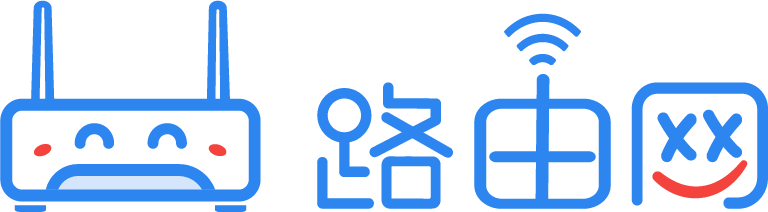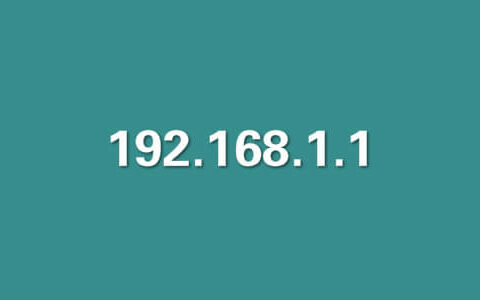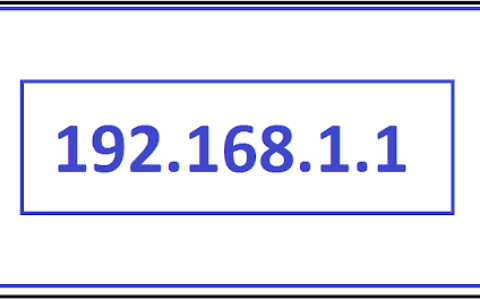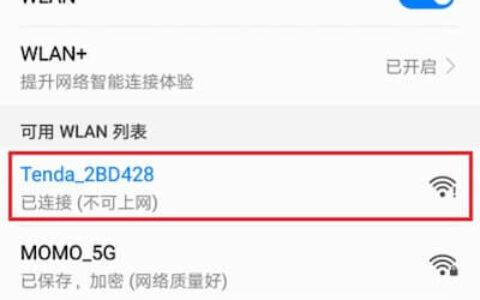有不少路由器的登陆地址(管理地址)都是:192.168.1.1,正常情况下在浏览器地址栏中输入:192.168.1.1 按回车键,就能打开路由器的设置页面官网入口、登录页面。
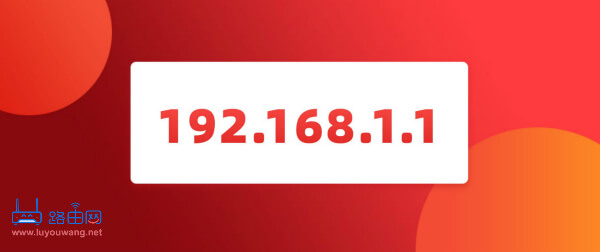
但是有一些用户在操作的时候,打不开192.168.1.1登录入口,造成无法对路由器进行设置,比如修改wifi密码、隐藏wifi信号等。本文将针对这个问题进行详细的介绍,帮助大家解决疑问。
1、检查路由器登录地址
首先,建议你检查下自己路由器的登录地址到底是不是:192.168.1.1 ,因为不同品牌的路由器,登录地址可能不一样,有的路由器登录地址是:192.168.0.1、192.168.31.1、192.168.2.1等等…
可以按照下面的方法进行确认。
在路由器底部的铭牌上,可以直接查看该路由器的 登录地址(管理地址),如下图所示。

温馨提示:
铭牌上 管理页面、管理地址、登录地址 WEB地址、路由器地址、IP地址等选项后面的信息,就是这个路由器的登录地址,注意查找到这些选项进行确认。
2、检查路由器的线路连接
检查下 路由器、猫(入户宽带网线)、电脑 之间的网线连接是否正确? 如果它们之间的网线插错了,你也无法打开192.168.1.1登录入口。
正确连接方式:
把从猫上接出来的网线(入户宽带网线),插在路由器的WAN接口;你的电脑用网线,连接到路由器 1、2、3、4中任意一个接口。

温馨提示:
(1)、如果你的路由器具备WAN/LAN口自适应的功能,那么路由器上的网线接口可以随意连接,不用担心会出现错误。
(2)、另外,需要确保用来连接的网线,是可以正常使用的。如果网线坏掉了,会导致电脑与路由器之间无法传输数据,自然打不开192.168.1.1登录入口了。
3、电脑IP地址设置成自动获得
建议把电脑的IP地址设置成:自动获得,如下图所示。 你可以根据下面文章中介绍的方法,来检查/设置自己电脑的IP地址。
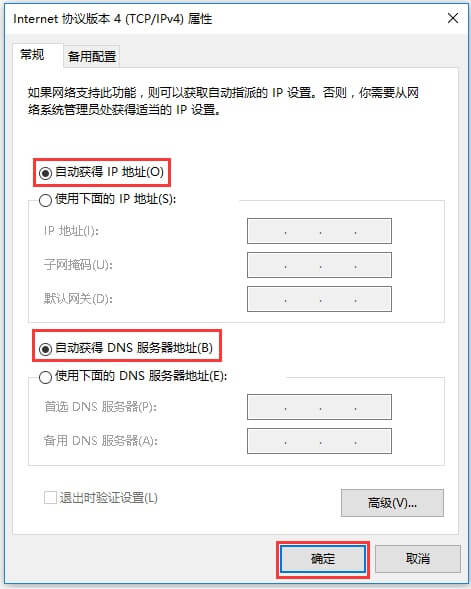
4、正确的输入地址
在浏览器地址栏中输入:192.168.1.1的时候,需要注意了,要在浏览器顶部显示网址的区域(地址栏)输入,才能够打开路由器的登录页面。
如果是在 百度、360、搜狗 等搜索框中输入的192.168.1.1,打开后会出现一些搜索结果,或者根本就打不开,可以参考下面的图片。
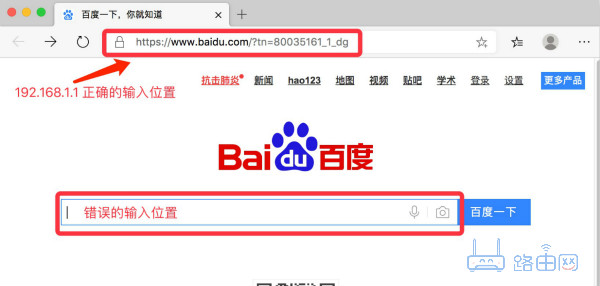
4、输入正确的管理密码
打开路由器192.168.1.1后,你会看到需要输入登录密码(有的路由器需要输入用户名跟密码),
然后你就输入正确的路由器管理密码即可登录到路由器的管理界面。
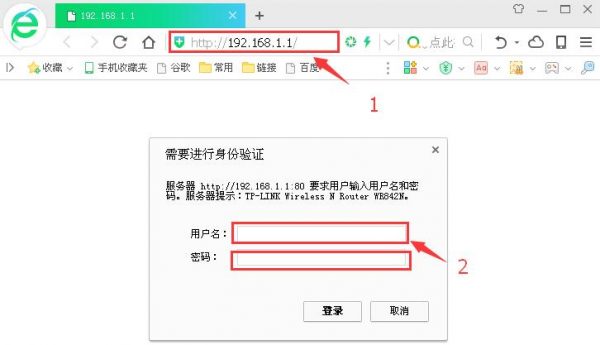
如果你忘记了路由器的管理密码,那么只能通过把路由器进行恢复出厂设置了。
你可以查阅这篇文章:路由器忘记密码了怎么办?
路由网原创文章,作者:小路,未经授权,禁止转载!原文出处:https://www.luyouwang.net/3876.html